Sao lưu dữ liệu, Cho Doanh Nghiệp, Giải pháp, Tài liệu hướng dẫn
Synology Backup City: Chiến lược Backup và Đồng bộ dữ liệu của ông Michaelrwang
Mục lục nội dung
Giới thiệu
Ngày nay, khi các dịch vụ đám mây đang nổi lên hơn bao giờ lên, bạn có thể sẽ có lần tự hỏi rằng, liệu đây có phải là cách tối ưu nhất? Đầu tiên và dễ thấy nhất là bận cần phải dành ra một số tiền không hề nhỏ để duy trì cloud của mình. Bên cạnh đó, các dịch vụ cloud không hẳn sẽ đáp ứng mọi nhu cầu mà bạn cần. Nếu không biết setup và thiết lập cơ sở hạ tầng đúng cách, bạn chỉ phí tiền mình một cách vô ích.

Mô hình backup và Kế hoạch phục hồi
Dữ liệu văn phòng của chúng tôi thì khá là đơn giản. Trên thực tế, thì chúng tôi vẫn đang sử dụng nguyên tắc backup 3-2-1, tức là chúng tôi luôn có ít nhất 3 bản copy của dữ liệu. Trong đó 2 bản sẽ ở 2 thiết bị local khác nhau và 1 bản nằm ở một nơi remote khác.
Đầu tiên, hãy xác định rõ hệ thống và dữ liệu nào quan trọng nhất với chúng ta. Đây là những dữ liệu không thể thay thế hoặc sẽ mất hàng trăm giờ làm việc, được liệt kê không theo thứ tự nào cả:
- ERP (dữ liệu hàng tồn kho và bán hàng)
- File server trên VDSM (Synology Drive)
- Email trên Office 365 (O365)

Click vào hình để xem rõ hơn
Tất cả 3 loại dữ liệu trên, đều lưu ở 3 nơi khác nhau. ERP nằm trên ảo hoá Ubuntu, File Server thì được lưu ở máy ảo Virtual DSM VM và chúng tôi cũng sử dụng Office 365. Với NAS Synology, cả ba loại dữ liệu nằm ở 3 môi trường khác nhau đều có thể dễ dàng backup cực kỳ thuận tiền.
Với ERP – VMware ESXi / Ubuntu VM
Như đã nói trước đó, hệ thống ERP của chúng tôi thì nằm ở máy chủ ESXi được kết nối thông qua NFS với SSD của thiết bị NAS Synology DS1618+. Và NAS này sử dụng ứng dụng Snapshot Replication với tuần suất từ 30 phút đến 1 giờ, tuỳ vào thư mục. Với những máy ảo quan trọng như ERP, chúng tôi backup nó vào HDD nằm trong DS1618+ mỗi ngày. Sau đó dùng Hyper Backup với lịch trình đã định sẵn để đẩy đến một nơi khác (thiết bị NAS thứ 2).
Và để chắn ăn hơn, thì chúng tôi đã thiết lập Active Backup for Business (ABB) kết nối trực tiếp với ESXi thông qua giao thức truy cập shell. Điều này cho phép chúng tôi tạo ra các bản sao lưu trên mỗi máy ảo VM (thay vì mỗi VM Storage) và cho chúng tôi nhiều lựa chọn hơn trong việc khôi phục dữ liệu. Bằng cách này, chúng tôi tin rằng chúng tôi có thể giảm thiểu được việc lưu trữ dữ liệu trùng lắp cho ABB, khi mà cả hai nơi backup mà chúng tôi chọn đều nằm trên 1 thiết bị. Thay vào đó, chúng tôi sẽ chuyển sang sử dụng cùng lúc Hyper Backup để bổ trợ cho ABB. Bởi vì, thực tế ABB là một công cụ tốt hơn, nhưng chúng tôi vẫn chưa hoàn toàn khám phá ra khả năng restore bản ghi từ ABB ở một remote site khác (NAS thứ 3)
Xem thêm về Synology Active Backup Suite | Free License
Với Site lưu trữ hoặc Productivity – Synology VMM hoặc Synology VDSM
Đối với Synology, chúng tôi sử dụng tính năng sao chép VMM Pro. Đây là một bản nâng cấp đáng giá vì nó cho phép đảm bảo dữ liệu VM của chúng tôi được lưu trữ trên ít nhất hai thiết bị khác nhau. Nhưng nó thực sự rất tạp để đến được với nơi backup thứ 2 khi các mục sao chép đều phải cùng cluster, và các cluster này lại phải nằm trong cùng một mạng LAN / subnet. Hiện tại, chúng tôi vẫn chưa dùng Site-to-Site VPN, nhưng có lẽ tương lai chúng tôi sẽ thử áp dụng giải pháp này.
Thay vào đó, chúng tôi đã thử kéo dữ liệu về bằng 2 cách khác nhau. Từ VDSM , chúng tôi sử dụng lại Hyper Backup để lấy gói dữ liệu (và Thư mục chia sẻ hỗ trợ ổ đĩa) từ Drive, Calendar, Office, and Chat. Tác vụ Share Sync đồng bộ với Shared Folders real-time với remote site. Điều này có nghĩa là chúng tôi sẽ tạo hai bản sao dữ liệu trong VDSM đến NAs thứ 2 ( ngoài mạng ) . Vì nó là File server của chúng tôi, nên việc phòng ngừa kĩ lưỡng cho các thảm hoạ khác nhau là vô cùng cần thiết.
Triển khai giải pháp này giải quyết 2 vấn đề của chúng tôi:
- Dữ liệu được lưu trữ trong mỗi Shared Folder có thể truy cập ngay lập tức trong trường hợp site chính của chúng tôi bị sập nhờ Share Sync.
- Quyền cũng phải còn nguyên vẹn với Shared Folder miễn là có LDAP và được cập nhật trên remote-Nas.
Phần phục hồi chậm hơn là dữ liệu trong Homes folder và khôi phục quyền truy cập vào file document/spreadsheet/slides files của Synology Office. Nếu site chính của chúng tôi bị xâm phạm hoàn toàn, thì chúng tôi sẽ phải khôi phục bằng cách sử dụng file lưu trữ .hbk của Hyper Backup. Cách tốt nhất để làm điều này là tạo ra một VDSM trên remote Nas và sau đó cho phép nó khôi phục hoàn toàn và thực hiện tất cả các cài đặt hệ thống.
Tóm lại:
- Để truy cập vào các file Office của Synology đơn giản và nhanh chóng, chúng tôi chỉ cần chuyển hướng cài đặt DNS của chúng tôi để trỏ đến remote Nas. Cài đặt Synology Drive ở đó sẽ cung cấp quyền truy cập ngay lập tức. Điều này sẽ hữu ích cho các trường hợp như bảo trì hoặc internet tại site chính bị tắt.
- Để có quy trình khôi phục hoàn toàn, chúng tôi sẽ cần khôi phục .hbk, tốt nhất là vào máy ảo VDSM. Điều này sẽ mất nhiều thời gian hơn vì dữ liệu lớn và đã nén. Sau khi hoàn thành, chúng tôi sẽ chuyển các bản ghi DNS A của chúng tôi để trỏ đến vị trí sao lưu và mọi người có thể tiếp tục công việc.
Với Public Cloud / Emails – Microsoft Office 365
Và rồi trong khi dịch vụ Office 365 khá tin cậy, việc có một bản sao dữ liệu cho chúng tôi vẫn an toàn cho mục đích lưu trữ và kiểm toán. Chúng tôi sử dụng Active Backup for O365 kết nối thông qua tài khoản dịch vụ quản trị viên để lấy dữ liệu từ tất cả các tài khoản. Vì đây là bản sao lưu của dịch vụ đám mây công cộng, chúng tôi tin rằng một bản sao là đủ.
Tóm lại
Doanh Nghiệp chúng tôi có thể vẫn còn nhỏ, nhưng chúng tôi hy vọng cơ sở hạ tầng hiện tại có thể được sử dụng ít nhất 1-2 năm nữa. Bằng cách xây dựng các dịch vụ cốt lõi của chúng tôi, chúng tôi có thể dễ dàng di chuyển sang các máy mạnh hơn với nỗ lực tối thiểu cho cả VDSM Synology trên VMM và VM thông thường chạy trên các trình ảo hóa khác nhau. Các sản phẩm của Synology là một giải pháp hiệu quả và khá dễ sử dụng. Họ tích hợp tốt với các dịch vụ bên ngoài mà chúng tôi chọn và nói chung, hoạt động khá tốt.
Để lại tên và Email để được cập nhật ngay những thông tin mới nhất từ Mstar Corp – Service Provider của Synology tại Việt Nam
THÔNG TIN LIÊN HỆ:
MSTAR CORP
Hotline: 0943199449 – 0909514461
Email: lienhe@mstarcorp.vn
Fanpage: https://www.facebook.com/mstarcorp/
Website: mstarcorp.vn
Trụ sở: 115 Nguyễn Phi Khanh, P.Tân Định, Quận 1, TPHCM
Chi nhánh Hà Nội : Tầng 11, tòa nhà Zen Tower, 12 đường Khuất Duy Tiến, P.Thanh Xuân Trung, Q. Thanh Xuân, TP. Hà Nội

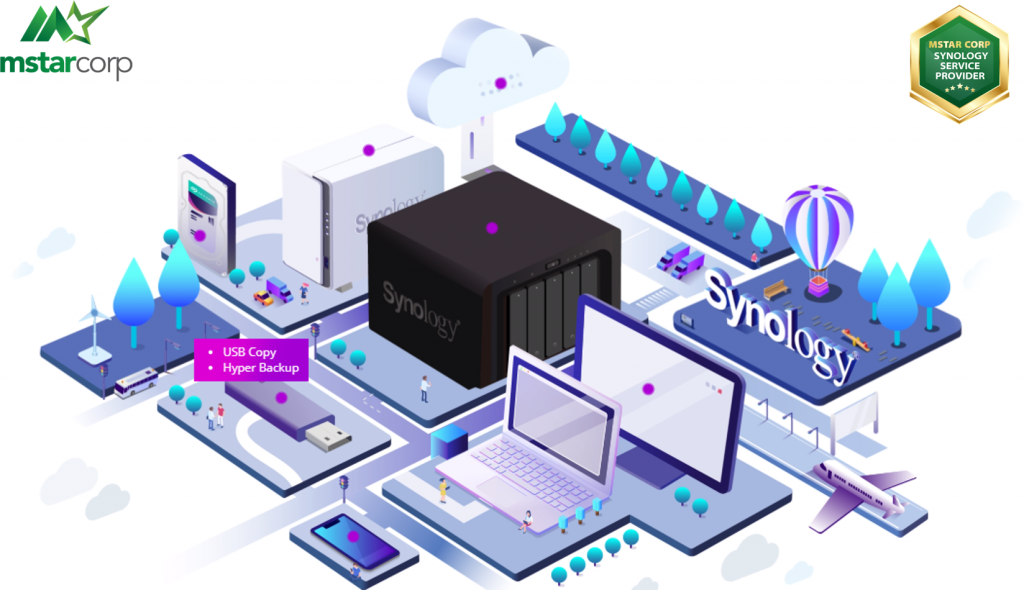


[codfe_posts_related]